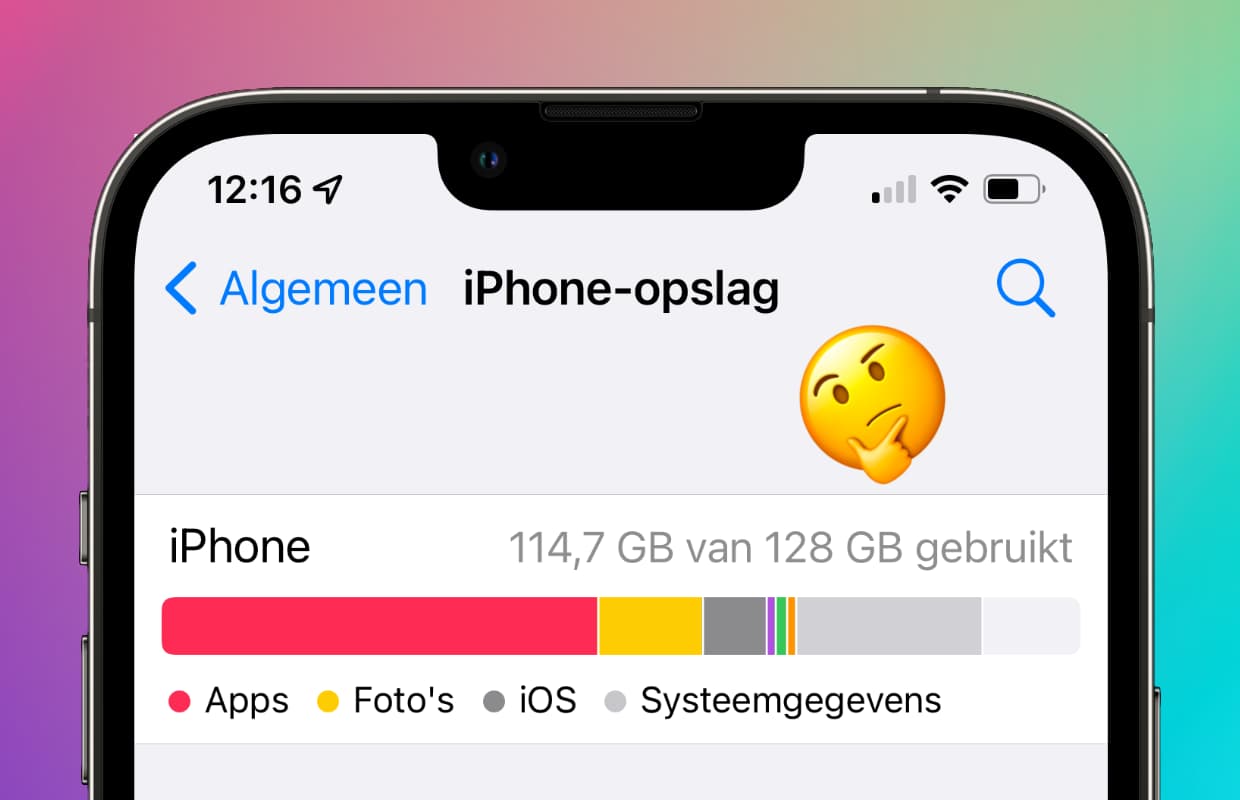Is je opslagruimte op je iPhone of iPad vol? Heel vervelend, vind je niet? Zeker wanneer je veel apps gebruikt, komt het vaak voor dat je aan je opslaglimieten zit. Dan is het tijd om ruimte te maken op je iPhone of iPad. Maar hoe weet je welke apps de grootste boosdoeners zijn en meer ruimte innemen? We laten het je hier zien!
Lees verder na de aankondiging.
Ruimte besparen op je iPhone: in drie stappen
Als je veel apps of andere bestanden op je iPhone of iPad hebt staan, loop je al snel tegen het probleem aan dat je apparaat vol raakt. Als u vervolgens een nieuwe app probeert te installeren, krijgt u de melding dat u ruimte moet vrijmaken. Ruimte vrijmaken op je iPhone (of iPad) gaat snel als je deze drie stappen volgt.
1. Voorbereiding: bekijk de grootste boosdoeners
Voordat je begint, is het slim om te controleren waar het grootste deel van je opslagruimte precies wordt gebruikt. Gelukkig is dat heel gemakkelijk te zien. Open iPhone- of iPad-instellingen en tik op Algemeen. Ga naar “iPhone-opslag” (of “iPad-opslag”) en wacht tot de balk bovenaan vol is met categorieën (dit kan even duren). Dan zie je in één oogopslag de kleuren waar de meeste opbergruimte verloren is gegaan.
2. Ruimte besparen op iPhone en iPad: verwijder de grootste apps
Apps zijn vaak het grootste probleem. De eenvoudigste manier om ruimte vrij te maken, is door enkele apps van uw iPhone of iPad te verwijderen. Dit is natuurlijk erg handig als het ook applicaties zijn die veel ruimte in beslag nemen. Daarom kun je het beste eerst uitzoeken welke apps de grootste boosdoeners zijn.

Open iPhone- of iPad-instellingen en tik op Algemeen. Ga naar “iPhone-opslag” en wacht tot de lijst met applicaties onderaan het scherm verschijnt. Afhankelijk van de hoeveelheid apps, opslagruimte en snelheid van je iPhone kan dit enkele minuten duren.
Wanneer u de lijst met apps ziet, staat de app die de meeste ruimte in beslag neemt bovenaan. Als dit een app is die u niet wilt (of niet kunt) verwijderen, slaat u deze over en gaat u verder met de volgende app.
Zodra je de app hebt gevonden die je wilt verwijderen, tik je eerst op de naam van de app. Tik vervolgens op “Toepassing verwijderen” op het volgende scherm. Hiermee worden de app en alle gerelateerde gegevens van je iPhone of iPad verwijderd. Wanneer je de app opnieuw wilt gebruiken, moet je deze opnieuw downloaden uit de App Store.

3. Controleer ook: Opgeslagen gegevens uit apps verwijderen
Voor sommige applicaties, zoals WhatsApp en Telegram, is het mogelijk om ruimte vrij te maken in de applicatie zelf op je iPhone of iPad door opgeslagen bestanden (zoals foto’s en video’s) te verwijderen.
In WhatsApp doe je dit bijvoorbeeld door op “Instellingen > Opslag en gegevens > Opslag beheren” te klikken. WhatsApp geeft dan een overzicht van bestanden groter dan 5MB en het is mogelijk om enkele (of meerdere) bestanden te verwijderen.

Kunt u niet vinden hoe u gegevens kunt verwijderen die in de app zijn opgeslagen? Dan is er nog een andere oplossing: de app verwijderen en opnieuw installeren. Zo maak je super eenvoudig weer ruimte vrij op je iPhone of iPad!
WWil je op de hoogte blijven van de laatste Apple geruchten of ben je op zoek naar meer advies? Download dan het bestand iPhoned-app En schrijf je in voor onze nieuwsbrief! Zie ook het artikel ‘iPhone-geheugen vol? Maak ruimte vrij door deze zes tips te volgen! Blijf op de hoogte als je meer schoonmaaktips wilt!

“Valt vaak neer. Subtiel charmante tv-liefhebber. Toegewijde internetfan. Muziekbeoefenaar.”